
Windows 7: llä alkavat käyttöjärjestelmät,varustettu ohjelmalla virtuaalisen kiintolevyn luomiseksi. Sitä käytettäessä ei ole vaikeuksia, koska käyttöjärjestelmä määrittelee tällaisen laitteen tavalliseksi "kiintolevyksi". Virtuaalisen kiintolevyn luominen voi olla hyödyllinen HDD-tilan rajoittamiseksi kätevästi, tiedostojen tallennuksen järjestämiseksi ja jopa käyttöjärjestelmän asentamiseksi.
Виртуальный раздел создается в виде файла VHD, asennuksen jälkeen (tämä toimenpide voidaan suorittaa asentamatta lisäohjelmistoja), järjestelmä toimii kuvan kanssa samalla tavalla kuin tavallinen kiintolevy. Lähin rinnakkaissuunta voidaan piirtää virtuaalisilla ISO-asemilla, mutta toisin kuin ne, kuvaan voidaan kirjoittaa uutta tietoa ja vanha poistaa. Lisäksi virtuaalinen kiintolevy antaa sinun salata sisältösi, tämä on hyödyllistä, jos ulkopuolisilla ei pitäisi olla pääsy tietoihin. Kun olet asentanut käyttöjärjestelmän virtuaaliseen osioon, se voidaan siirtää helposti ja nopeasti toiseen tietokoneeseen.
Erot virtuaalisen kiintolevyn luomisessa seitsemännen välilläja Windowsin kahdeksas versio ei ole. Ainoa Windows 8: n innovaatio on, että asennus voidaan tehdä kaksoisnapsauttamalla tiedostoa. Tässä tapauksessa sinun ei tarvitse suorittaa lisäasetuksia ja määrittää aseman kirjainta manuaalisesti.
Virtuaalilevyn luomiseksi sinun on suoritettava erityinen apuohjelma “Levyn hallinta”. Napsauta vain kuvaketta siirtymällä paneeliin Käynnistä-valikon kautta.

Napsauta avautuvassa apuohjelmassa ylävalikkoaValitse "Toiminto" avautuvassa luettelossa "Luo virtuaalinen levy". Samassa luettelossa on teksti ”Liitä virtuaalinen levy”, siitä on hyötyä, jos sinulla on jo VHD-tiedosto ja haluat lukea sen sisällön.
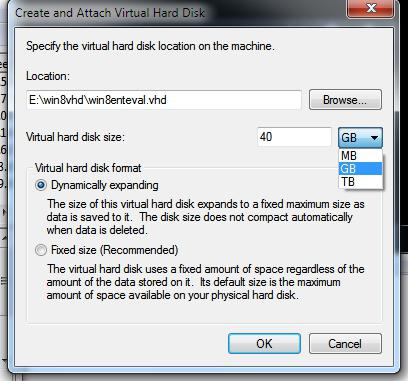
Kun olet napsauttanut luotavaa kohdetta,ohjattu toiminto aukeaa, niin tuttu Microsoftin tuotteille. Tässä sinun on valittava, mihin VHD-tiedosto tallennetaan ja kuinka paljon sitä rajoitetaan. Tässäkin sinun on päätettävä, luodaanko osio dynaamisesti vai jätetäänkö kiinteä koko. Kun olet napsauttanut “OK” -painiketta, uusi levy ilmestyy hallintaan. Samanaikaisesti virtuaalilevyn luontiohjelma voi aloittaa lisäajurien asentamisen.
Seuraava vaihe on hiiren kakkospainikeNapsauta juuri luotua levyä ja napsauta ”Alusta” -teksti. Napsautuksen jälkeen virtuaalilevyn luontiohjelma kehottaa sinua valitsemaan, mitä osiotaulua käytetään osiossa - GPT tai MBR. Jos äänenvoimakkuuden koko on enemmän kuin kaksi teratavua, valitse ensimmäinen vaihtoehto, jos pienempi, toinen.
Viimeinen vaihe virtuaalisen kiintolevyn valmistelussa onluomalla osioita ja liittämällä ne käyttöjärjestelmään. Kuten aiemmin, napsauta hiiren kakkospainikkeella levyä ja napsauta "Luo taltio". Jos määrität järjestelmän suositteleman koon, virtuaalilevyn luontiohjelma luo osion, joka vie koko kiintolevyn tilan. Tarvittaessa voit tehdä useita osioita. Heti ikkunaan voit asettaa kirjaimen jokaiselle.
Kun olet suorittanut kaikki toiminnot tutkimusikkunassaUuden kiintolevyn kuvake tulee näkyviin. Kaikki toiminnot sen kanssa voidaan suorittaa täsmälleen kuin se olisi fyysinen kiintolevy. Mutta muista, että itse asiassa VHD-tiedosto tallennetaan todelliselle levylle, mikä tarkoittaa, että kaikki tiedot sijoitetaan sille.

У каждого пользователя имеются различные CD-levyt (peleillä, ohjelmilla, videotiedostoilla). Mikä tahansa laserlevy sopii kuvan tai toisin sanoen virtuaalilevyn luomiseen. Kuvatiedosto sisältää kaikki CD-levyllä olevat tiedot. Tiedot tallennetaan kiintolevylle. Siten voidaan ratkaista useita ongelmia - fyysisen CD-levyn kestävyyden parantamiseksi käytä levyä, vaikka asema epäonnistuisi, vähentämällä todellisen aseman melua kokonaan tietoja luettaessa. Lisäksi pääsy tietoihin tapahtuu suuremmalla nopeudella.

Mutta kuvan tekeminen täytyy ensin hankkiaOhjelma virtuaalilevyn luomiseksi Windows 7: lle on ladattu nimeltään Daemon Tools ja jakelu ilmaiseksi. Aloita prosessi avaamalla ohjelmaikkuna napsauttamalla työpöydällä olevaa kuvaketta tai tarjotinkuvaketta.
Napsauta tässä ”Luo kuva” -painiketta ja sittenilmoita paikka, jossa se varastoidaan, anna nimi. Tyypin tulisi jättää vakiona - ISO. Muutoin tulevaisuudessa tämän kuvan kanssa työskennellessä saattaa ilmetä vaikeuksia. Kun olet asettanut parametrit, napsauta Tallenna-painiketta. Jos sinun on tärkeää säästää niin paljon levytilaa kuin mahdollista, valitse ”Pakkaus” -valintaruutu. Kun olet napsauttanut kirjoitusta “Käynnistä”, niin virtuaalilevyn luontiohjelma tekee kaiken itse.
Virtuaalilevyn avaaminen edellyttää kahdestiNapsauta sen tiedoston kuvaketta, johon se tallennettiin. Voit mennä toiseen suuntaan: avaa Daemon Tools, siirry “Virtual Drive” -välilehteen ja napsauta “Mount”. Sen jälkeen normaali tiedostonvalintaikkuna avautuu, osoita tässä ohjelmalle kuva, jonka haluat asentaa.


























